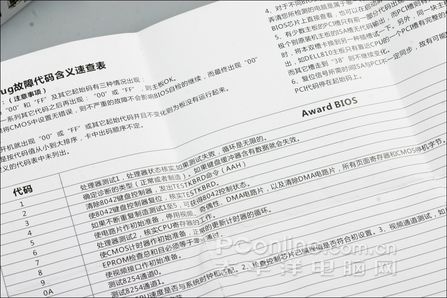|
多功能面板使用方法: “影驰面板”面板提供的读卡器、USB等功能相信大部分网友都会使用,这里不做主要介绍。这里我们主要介绍一键超频和数字LCD显示功能。 进入影驰G31主板BIOS后,我们找到“Magic Box Turbo Mode”选项,找到超频幅度,这里我们选择10%,保存BIOS重启电脑后,用户即可通过一键超频选项超频。(不同版本BIOS提供最高超频选项可能不同,影驰厂商人员已经透露超频幅度达到50%的BIOS已经做好,但用户在大幅度超频时可能需要调节内存频率、CPU电压、北桥电压等参数) 进入系统后,我们只需要按一下前置面板的超频按键就能快速超频。如图所示,此时CPU外频已经由默认的266Mhz提升到了292Mhz,超频幅度刚好是10%。 我们再来看看数字LCD显示功能,左图为开机自检时显示的数字代码;右图为自检过后显示的CPU温度。大家可以留意右侧的指示灯发生了改变。
|
正在阅读:一键超频+温度监控!影驰多功能面板应用解析一键超频+温度监控!影驰多功能面板应用解析
2008-05-08 10:51
出处:PConline原创
责任编辑:huahailiang
键盘也能翻页,试试“← →”键
| 本文导航 | ||
|